

自定义桌面助手的制作教程
电子说
描述
第1步:面包板

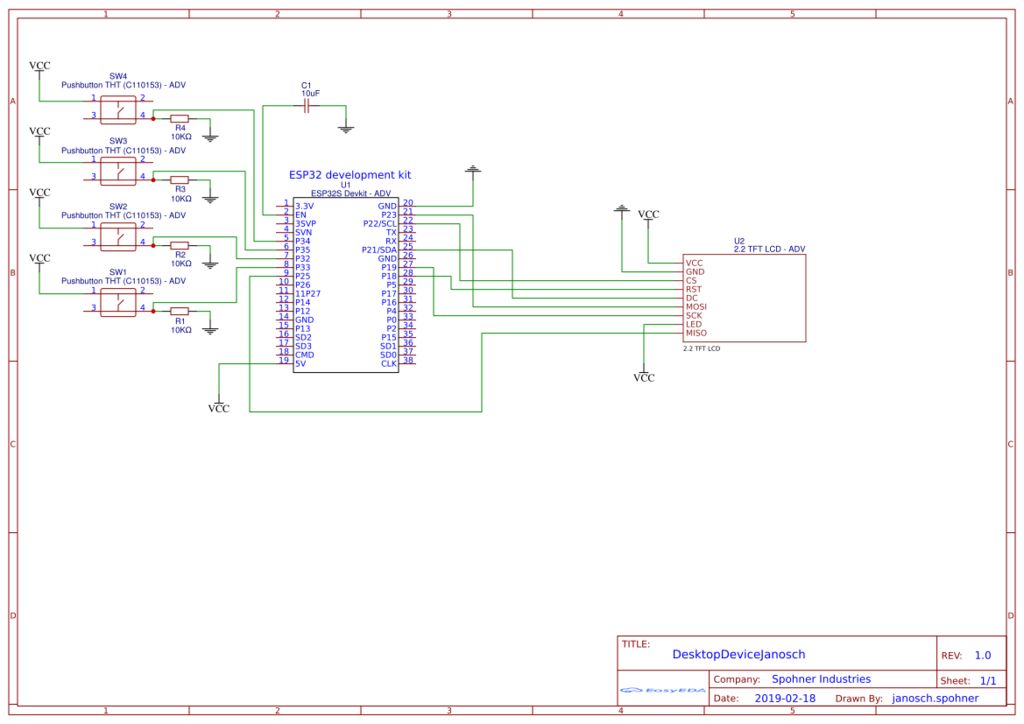
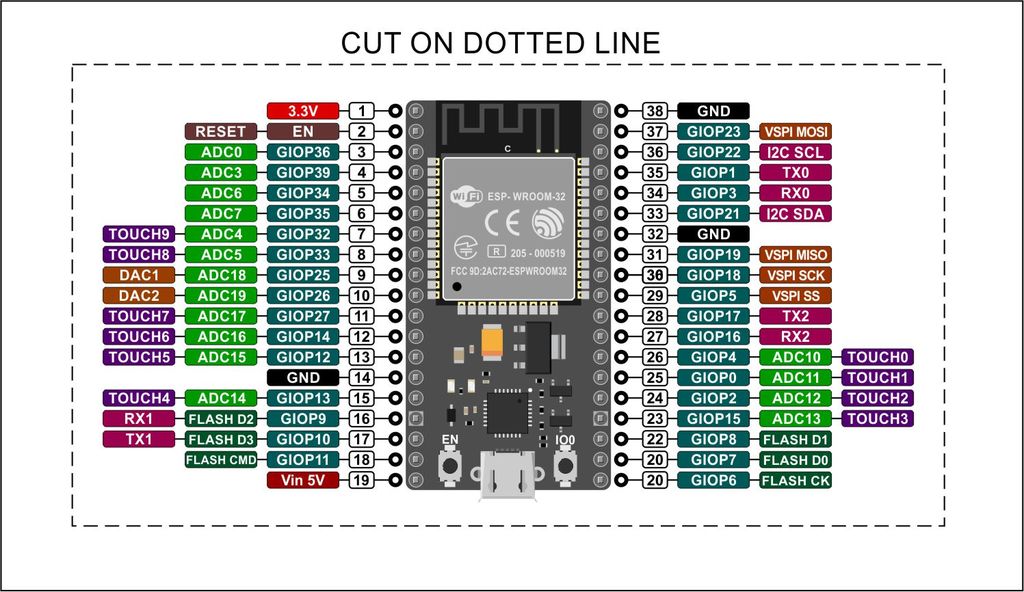
首先,您需要根据电路原理图将面板中的所有组件接线。如图所示。您应该完全按照原理图中的说明连接屏幕,因为这些引脚与屏幕的库一起使用,但是,按钮并不重要,您可以随心所欲地执行任何操作。您根本不必使用4个按钮或任何按钮,如果您真的想要,可以使用操纵杆。以下是我使用的引脚。请注意,这些是编程中使用的引脚,而不是物理引脚。例如,CS引脚连接到引脚22,当从原理图看时,引脚22实际上是从右上角开始的第三个引脚。有一些不同版本的ESP-32,因此有些引脚可能与本项目中显示的不完全相同。如果您的不同,请尝试为您的版本找到引脚图。
屏幕引脚--------- ESP-32引脚
CS -------------------- 22
DC -------------------- 21
MOSI ------------ ----- 23
CLK ------------------- 19
RST -------- ----------- 18
MISO ---------------- 25
确保你有这些权利,你在屏幕上连接两个VCC和接地引脚。
按钮1 - ----------- 35
按钮2 ------------ 34
按钮3 ------- ----- 33
按钮4 ------------ 32
10uF电容连接到ESP-32上的EN引脚并且开始了。电容器的方向无关紧要。
最后一点是确保Esp-32的5v引脚和GND引脚分别连接到VCC和GND。然后你应该能够将数据线插入ESP-32并且屏幕应该打开并且是白色的。
第2步:基本程序测试
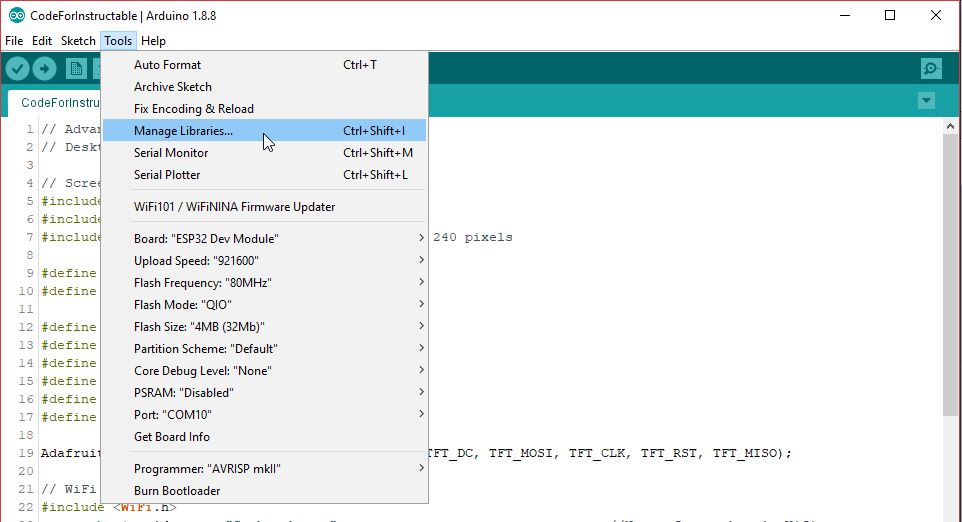
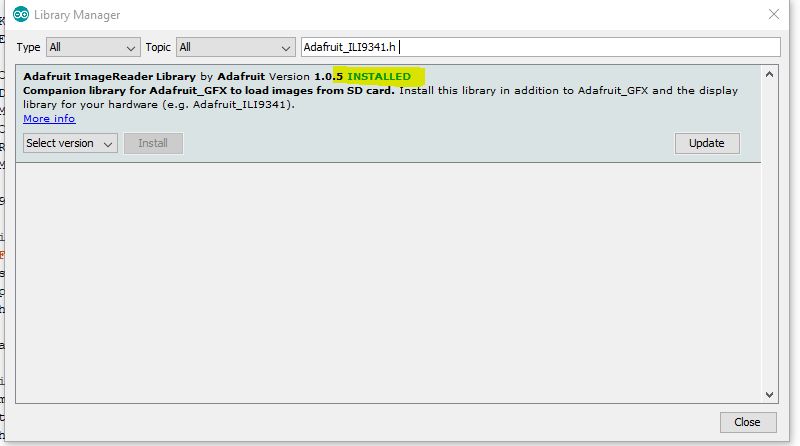
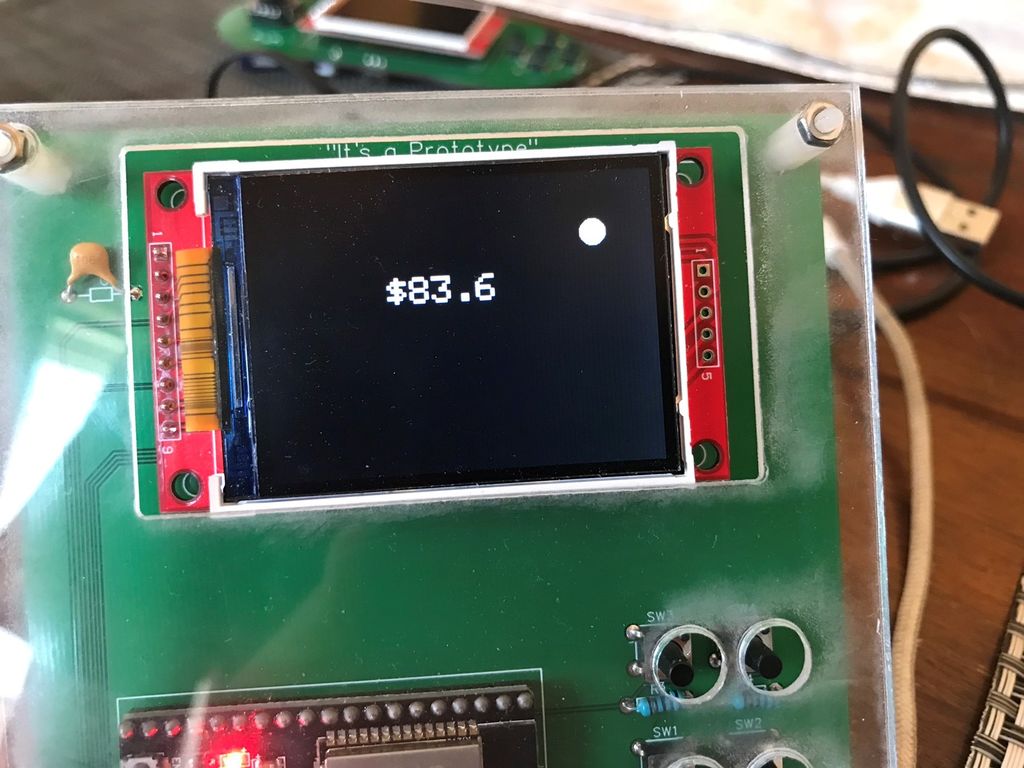
我会继续并附上一些初学者代码,这些代码将帮助您测试组件并从API中提取数据。在Arduino中有5个库需要继续下载。这些库是
WiFi.h
HTTPClient.h
spi.h中
Adafruit_GFX.h
Adafruit_ILI9341.h (ILI9341是此特定屏幕,这是该屏幕的库)
要在Arduino中添加库,请转到“工具”》“管理库”,然后搜索上面提到的三个库。
我附加的入门代码应显示为每个按下的按钮绘制一个小圆圈。耐克股票的价格应该画在屏幕中间的某个地方。当按下一个不同的按钮时,会出现一个新的圆圈。
如果这一切都有效,你知道你的组件正常工作。
第3步:EasyEDA - 原理图
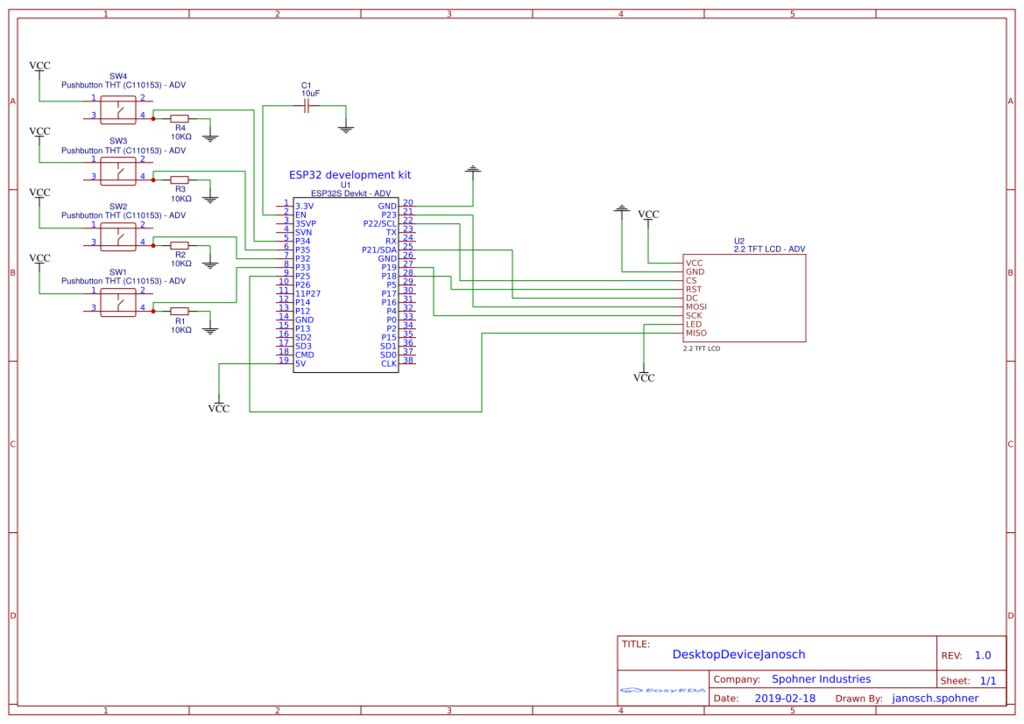
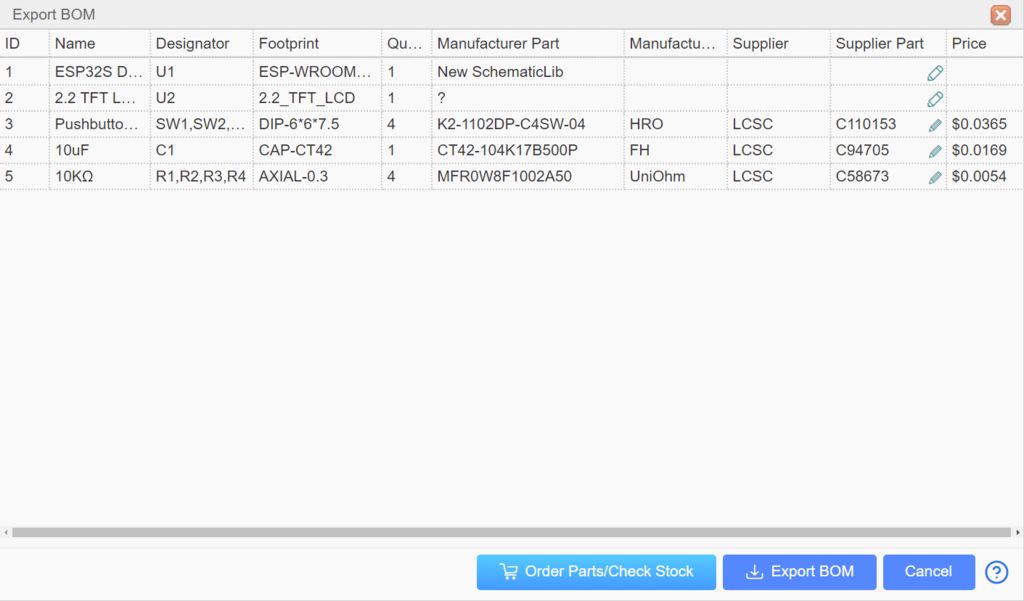
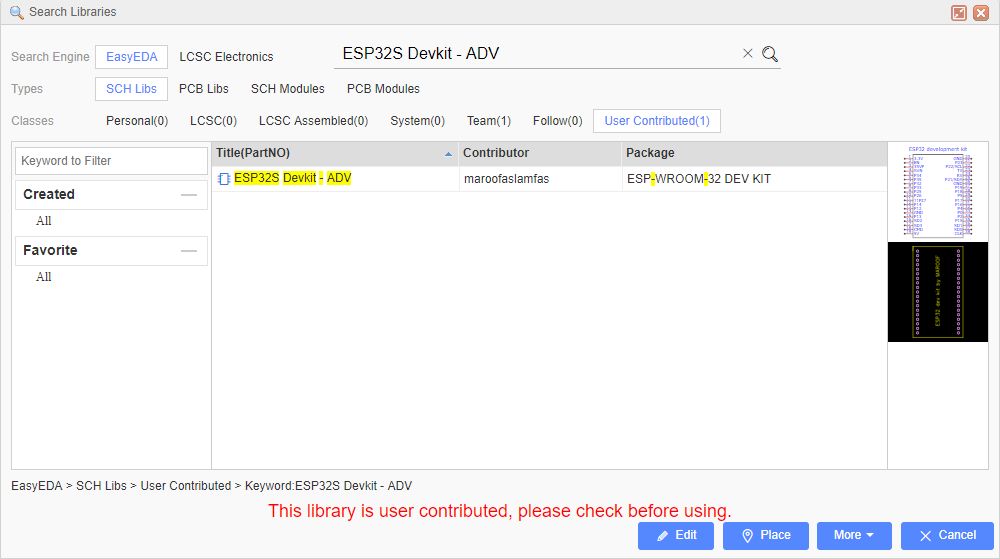
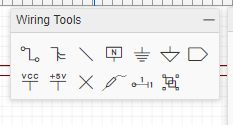
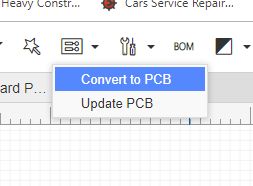
得到https://easyeda.com/创建一个免费帐户并完成所有这些工作。
当您设置EasyEDA时,首先要创建一个新项目并制作一个新的原理图。您要确保放置所有零件并按照我在原理图中显示的方式连接它们,除非您想以某种方式使它们与众不同。在左侧,您可以在各个库中搜索所需的部件,然后将它们放在原理图中。
如果搜索以下术语,您应该能够找到所有组件。这些是零件清单图片中的所有项目,但我会继续在下面输入,以便您可以根据需要复制和粘贴它们。
ESP32S Devkit - ADV(转到左边的“库”,然后在用户提供下搜索)
2.2 TFT LCD - ADV(转到“库”上在用户提供的情况下左右搜索)
C110153(转到左边的“库”,然后在LCSC下搜索)
C94705(转到“库”上左转并在LCSC下搜索)
C58673(转到左边的“图书馆”,然后在LCSC下搜索)
放好所有组件后,将它们连接到正确的引脚以及GDN和VCC连接。您可以使用接线工具连接它们并放置GND和VCC符号。然后,一旦正确连接了所有电线,就可以单击转换为PCB按钮。
步骤4:EasyEDA - PCB设计
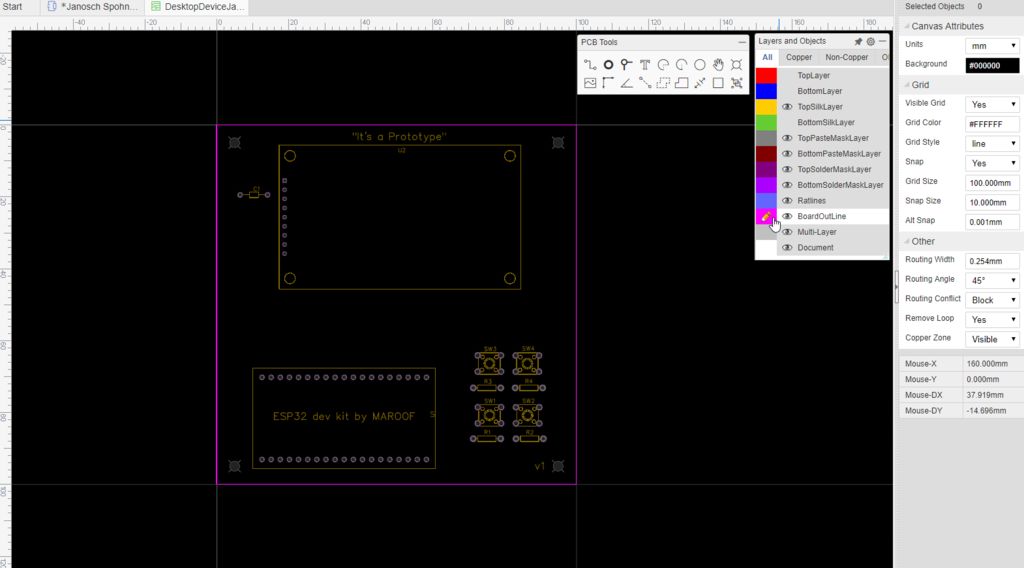
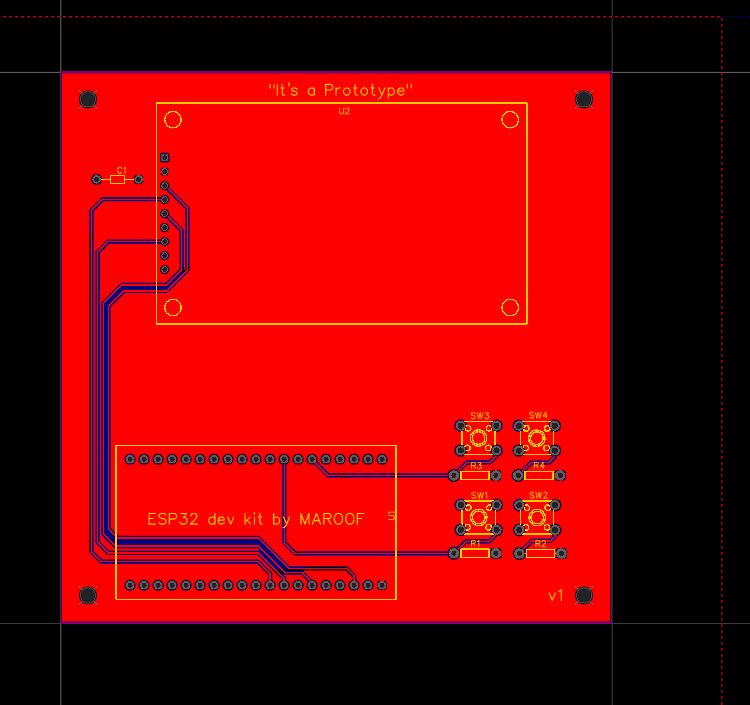
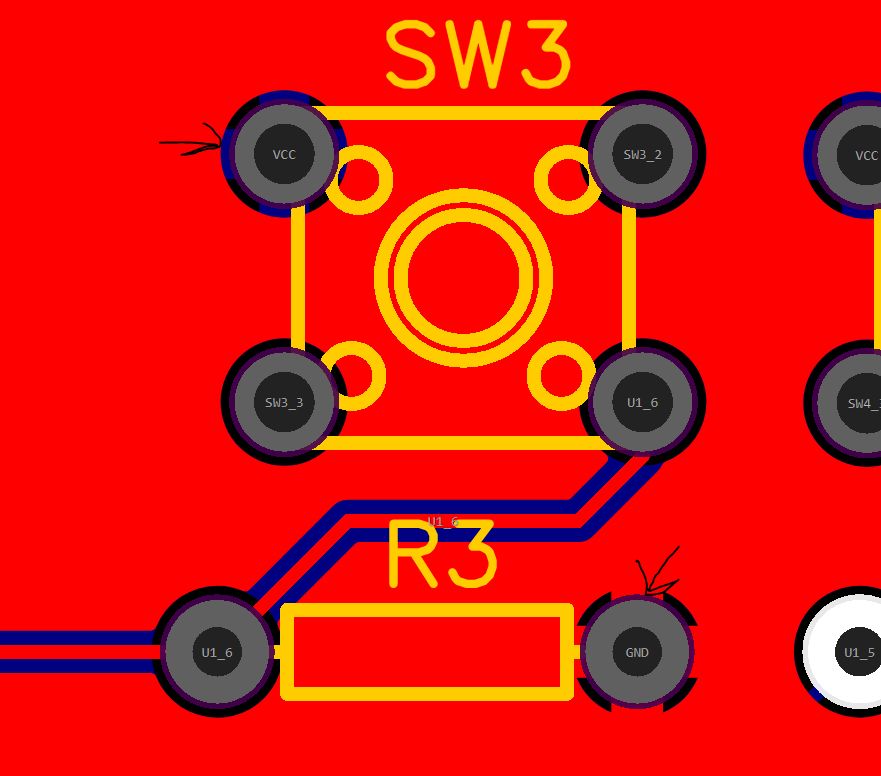
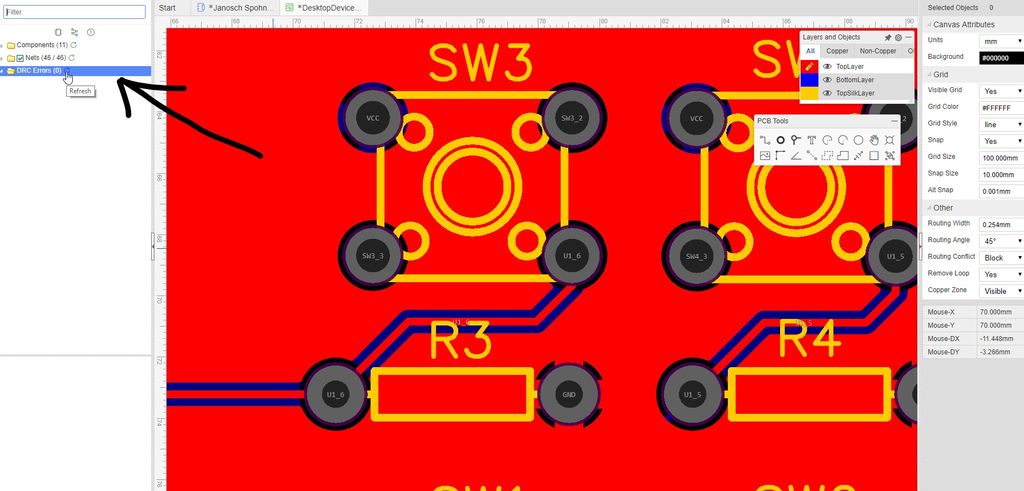
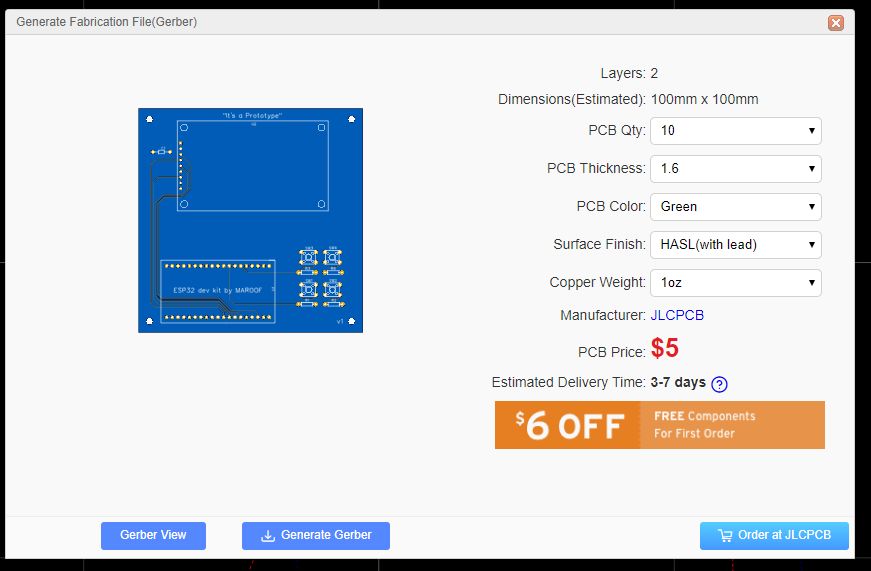
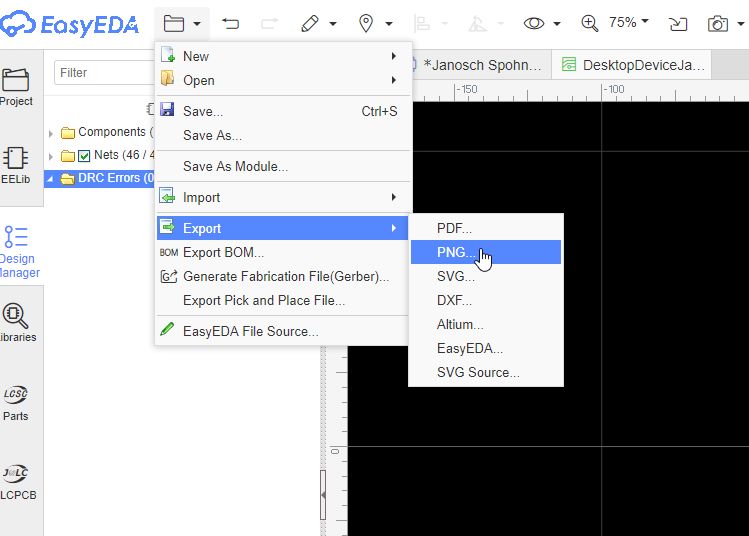
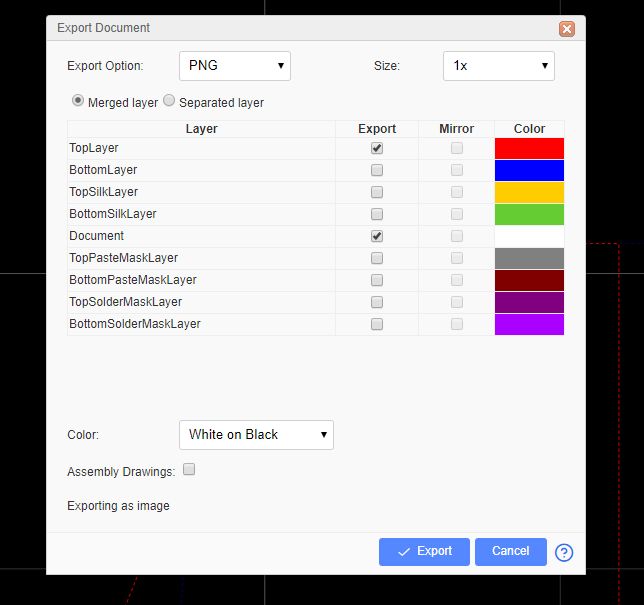
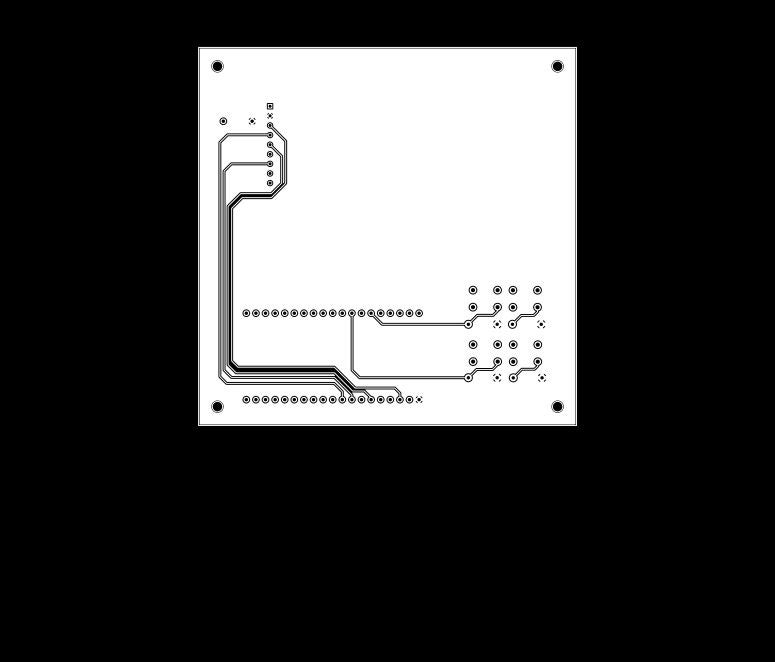

当您在PCB环境中开始时,您会在右侧看到一堆图层和数字。将您的单位更改为毫米或您想要使用的任何内容,并将捕捉大小(捕捉大小基本上是您可以在网格上放置的间隔)更改为方便的东西。我制作了10mm,因为我希望我的电路板轮廓为100mm x 100mm,然后在我开始放置组件后将其改为0.01mm。
首先编辑电路板轮廓图层(单击颜色并出现一支铅笔),然后绘制电路板轮廓,在我的情况下,我的电路板为100mmx100mm。完成后,编辑顶层并开始将组件放在板上,将它们拖放到轮廓上。
然后放置组件后,用线工具连接所有蓝线,除非它们连接到GND或VCC。 GND和VCC连接直接连接到电路板,无需通过电线隔离。将所有非VCC和GND连接连接在一起后,可以使用铜区域工具进行最后的连接。在顶层执行一次,在底层执行一次。确保在属性选项卡中将其中一个铜区域更改为VCC,我通常将顶层GND和底层VCC。
完成后,电路板看起来应该完整,您可以放大以查看GND连接到电路板的位置。此时,您希望通过刷新最左侧设计管理器选项卡下的DRC错误来检查DRC错误。如果没有错误,您可以去订购您的电路板。要订购电路板,请单击顶部功能区中带有G和向右箭头的按钮以导出Gerber文件。这将直接带你到你购买电路板的地方,有很多不同颜色和饰面的选择会影响电路板的价格,对于PCB厚度,我认为1.6是我们通常做的。
如果要仔细检查组件是否合适,可以导出电路板的PNG图像,然后将组件推入纸张,以查看插脚是否合适。不要担心缩放它,你应该可以打印出来。
第5步:焊接


当所有部件都安装到位时,将所有组件焊接到电路板上是非常令人满意的。焊接的整个过程可以在我制作的视频中看到。
我们在实验室中使用的焊台是这些:https://amzn.to/2K5c6EX,这些都是帮助之手我们使用。现在我已经毕业了,我将无法再直接访问它们了,一旦我找到自己的位置,我就会为自己买一些。
第6步:更多编程!
我觉得放弃我的所有代码都不太合适,因为它是为学校作业完成的,你应该尝试使用自己的设备发挥创意并且让它做你感兴趣的事情。
- 相关推荐
- 面包板
-
labview下如何制作自定义控件2017-02-14 0
-
LabVIEW制作的漂亮自定义控件2020-07-29 0
-
自定义函数测试学习工程2010-07-01 468
-
制作和使用自定义C库文件2010-01-16 1306
-
1602自定义字符2016-01-20 756
-
JAVA教程之自定义光标2016-03-31 582
-
PDH网管盘 自定义字节2016-12-26 959
-
如何制作自定义控制器2019-09-04 5351
-
如何制作自定义PCB形状2019-10-14 6109
-
制作 NodeMCU ESP32 自定义固件2021-10-28 1340
-
自定义视图组件教程案例2022-04-08 620
-
ArkUI如何自定义弹窗(eTS)2022-08-31 2260
-
labview自定义控件2023-05-15 721
-
自定义算子开发2022-04-07 2843
-
labview超快自定义控件制作和普通自定义控件制作2023-08-21 509
全部0条评论

快来发表一下你的评论吧 !

